Синий экран смерти (англ. Blue Screen of Death, BSoD) – ошибка, с которой сталкиваются пользователи семейства Windows
Для начала нужно найти от, куда растут ноги у данной ошибки.
Код выполняется в двух режимах: пользовательском и режиме ядра. В пользовательском режиме работают прикладные программы, например пайнт, офисные пакеты, браузеры игры и тому подобное, у которых нет доступа к критически важным параметрам системы.
рекомендую к чтению Просмотр синих экранов (BSoD) которые были
В режиме ядра выполняется код операционной системы и работа драйверов. Такое разделение было создано для обеспечения безопасности системы.
если такого разделения не было, то любой сбой в пользовательском приложении выбивал операционную систему из рабочего состояния.
Синий экран смерти – это система защиты при обнаружении некорректности работы кода.
Система, обнаружив ошибку во время выполнения кода в режиме ядра, прекращает свою работу и выводит BSoD на экран монитора.
Все данные, которые не сохранены удаляются.
Синий экран также называют stop-ошибкой, в которой указаны причины возникновения данной проблемы.
что остается пользователю это посмотреть на ошибку и её изучить. после просто перезагрузить компьютер.
в некоторых случая компьютер перезагружается сам и пользователь даже не успевает разглядеть что там написано.
для того чтобы посмотреть на синий экран нужно во время загрузки нажимать F8 и выбрать режим "Отключить автоматическую перезагрузку при отказе системы"

единственный минус того что данный метод работает только на Windows XP/VISTA/7.
А вот на новых операционных системах клавишу F8 отключили. это будет разобрано в отдельной статье.
Для того чтобы настроить в рабочей виндовс сразу показ критической ошибки нужно выполнить данные действия.
Для Windows XP/vista/7
нажимаем на мой компьютер правой клавишей и заходим в свойство. (или комбинация клавиш Win+Pause);
Переходите на вкладку Дополнительно;
жмем на "Загрузка и восстановление" далее жмем кнопку Параметры;
Убрать галочку Выполнить автоматическую перезагрузку.
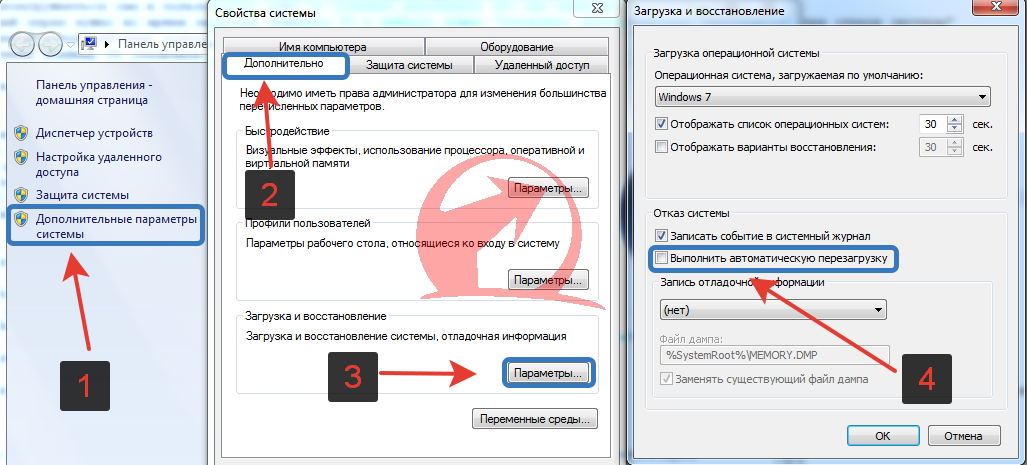
BSoD содержит следующую информацию:
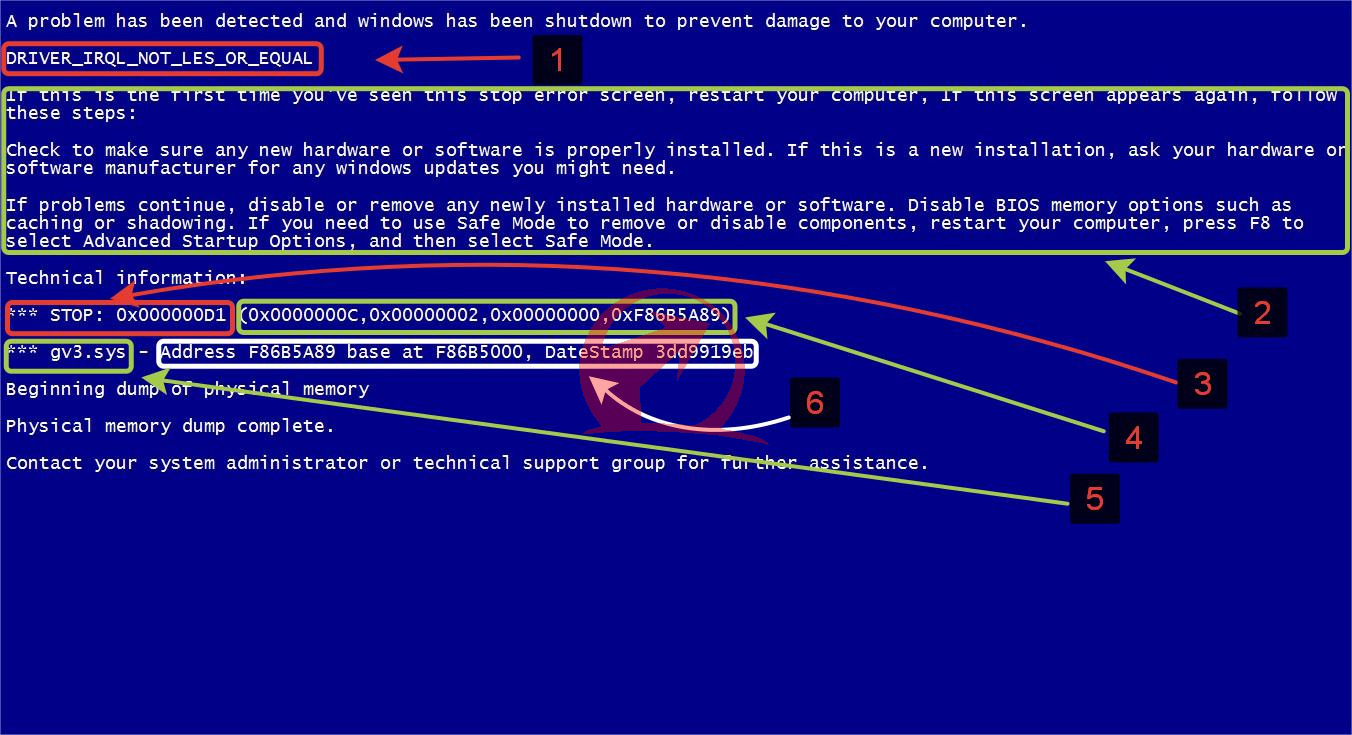
1) Название ошибки (собственно примерно направляет в сторону в которой нужно копать);
2) Рекомендации по её устранению (здесь Microsoft пишет немного, что нужно сделать для большинства ошибок текс одинаковый);
3) Шестнадцатеричный код ошибки;
4) Параметры ошибки (для некоторых ошибок является важной информацией);
5) Название драйвера, вызвавший ошибку (это пишет как раз то кто в данной проблеме виноват чей драйвер);
6) Адрес места, в котором возникла ошибка (адрес памяти в которой произошел сбой).
Причины появления синего экрана смерти
Так как разобрались что во всем виноват некорректный код который работает на уровне ядра.
Основные возможные проблемы:
- неисправное оборудование;
- несовместимое ПО или некорректно установленное;
- Если был разгон чего либо;
- Несовместимые драйвера;
- некорректные драйвера или поврежденные;
- сбои в работе жесткого диска;
- перегрев комплектующих ПК;
- и конечно пыль которая оседает на контактах и может проводить электричество в последствии чего некорректная работа устройств.
- большинство синих экранов вызывают драйвера. Некорректные или несовместимые.
также некоторые несовместимые приложения которые работают в режиме ядра и используют свои драйвера пример: (daemon tools, Alcohol 120%,и подобные им эмулирующие что либо.)
Также антивирусы работаю в системе ядра и поэтому сбой в работе антивируса, снова несовместимость его с каким либо приложениеили, повреждение основных файлов антивируса может вызвать сбой.
для детального изучения ошибки нужно рассматривать аварийный дамп.
Устранение BSoD
1) Перейдем к комплексу лечения:
2) чистим пк от пыли,
3) проверяем HDD на наличие ошибок,
4) проверяем на соблюдение температурных режимов комплектующих,
5) Если разгоняли, какое либо устройство то ставим на значение по умолчанию,
6) вспомним, что устанавливалось последним и пробуем удалить в безопасном режиме,
7) Установлен автоматического обновления драйверов. И что он обновлял последним,
8)пробуем заходить в безопасном режиме и удалять драйвера которые были указаны в ошибке. перед этим узнаем чей это драйвер,
9)пробуем откатиться точкой восстановления на тот день, когда проблемы не было.
10)также восстановление реестра виндовс возможно решит проблему так как записи о драйверах находиться именно там. или сам поврежденный реестр и есть ошибка
Возможно, придется перестанавливать ОС или замена неисправных комплектующих.